Top (Fel) > Content Manager (Tartalomkezelő) > Computer (Windows® / Mac) (Számítógép (Windows® / Mac)) > Backing up and restoring files on your PS Vita system using a computer (Fájlok biztonsági mentése és visszaállítása a PS Vita rendszeren számítógép használatával)
 Backing up and restoring files on your PS Vita system using a computer (Fájlok biztonsági mentése és visszaállítása a PS Vita rendszeren számítógép használatával)
Backing up and restoring files on your PS Vita system using a computer (Fájlok biztonsági mentése és visszaállítása a PS Vita rendszeren számítógép használatával)
A PS Vita rendszer fájljairól biztonsági másolatot készíthet egy számítógépen tárolt biztonságimentés-fájlba (Windows® / Mac). A mentést használva szükség esetén később visszaállíthatja a PS Vita rendszert. PS Vita rendszeréről mindig készítsen biztonsági másolatot, mielőtt nagyobbra cseréli a rendszer memóriakártyáját vagy szervizbe küldi a PS Vita rendszert, esetleg ki szándékozik dobni azt. Javasoljuk, hogy PS Vita rendszeréről rendszeresen készítsen biztonsági másolatot.
- A művelet végrehajtása előtt az alábbiakat kell tennie:
- Helyezze be a PS Vita rendszerhez való memóriakártyát a PS Vita rendszerbe.
- Rendeljen egy PlayStation®Network fiókot a PS Vita rendszerhez.
Ha már rendelkezik egy másik eszközön, pl. PS3™ rendszeren vagy számítógépen létrehozott PlayStation®Network felhasználói fiókkal, akkor jelentkezzen be ezen fiókot használva. - Csatlakoztassa számítógépét az internethez.
- Telepítse a Content Manager Assistant (Tartalomkezelő-segéd) programot a számítógépére.
A Content Manager Assistant (Tartalomkezelő-segéd) az alábbi weboldalról tölthető le:
http://cma.dl.playstation.net/cma/
- A PS Vita rendszer biztonsági másolatának elkészítéséhez vagy a rendszer visszaállításához be kell zárnia minden használatban lévő alkalmazást.
Megjegyzés
Ez a folyamat nem használható a rangsorinformációk biztonsági mentéséhez. Helyette a rangsorinformációkat a PlayStation®Network adataival szinkronizálja, így a rangsorinformációk a PlayStation®Network szerverein is tárolásra kerülnek. Miközben be van jelentkezve a PlayStation®Network hálózatába, koppintson a  (Trophies) (Trófeák) lehetőségre a rangsorinformációk szinkronizálásához.
(Trophies) (Trófeák) lehetőségre a rangsorinformációk szinkronizálásához.
- 1.
- A számítógépen ellenőrizze, hogy a Content Manager Assistant (Tartalomkezelő-segéd) telepítve van és fut.
- Windows®:
Keresse meg a Content Manager Assistant (Tartalomkezelő-segéd) ikonját a tálca értesítési területén: 
- Mac:
Keresse meg a Content Manager Assistant (Tartalomkezelő-segéd) ikonját a menüben: 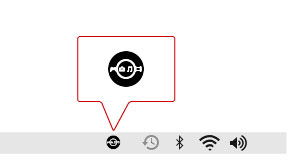
- 2.
- Csatlakoztassa a PS Vita rendszert a számítógéphez egy USB-kábelt használva.
- 3.
- A PS Vita rendszeren koppintson a
 (Content Manager) (Tartalomkezelő) > [Start] [Indítás] lehetőségre.
(Content Manager) (Tartalomkezelő) > [Start] [Indítás] lehetőségre. - 4.
- Koppintson a [Back Up] [Biztonsági másolat] vagy [Restore] [Visszaállítás] lehetőségre.

- A műveletet a képernyőn megjelenő utasításokat követve végezheti el.
- Maximum 10 biztonságimentés-fájl készíthető felhasználói fiókonként.
- 4 GB-nál nagyobb biztonságimentés-fájl nem készíthető FAT32-re formázott merevlemezeken.
- Ha módosítja a biztonságimentés-fájl nevét vagy a mentésre használt mappa nevét, akkor lehetséges, hogy nem lesz képes a fájl segítségével visszaállítani PS Vita rendszerét.
- Csak olyan biztonságimentés-fájlt használhat egy adott PlayStation®Network felhasználói fiókkal összekapcsolt PS Vita rendszer visszaállításához, melynek készítésekor ugyanaz a felhasználói fiók volt összekapcsolva a PS Vita rendszerrel, mint a visszaállítandó PS Vita rendszer. A biztonságimentés-fájlt egy másik PS Vita rendszer visszaállítására is használhatja, ha ez a PS Vita rendszer ugyanahhoz a PlayStation®Network fiókhoz van rendelve.
- Az alábbi korlátozások a PlayStation®Store segítségével kölcsönzött videók mentésére és visszaállítására vonatkoznak:
- Csak arra a PS Vita rendszerre állíthatók vissza a kölcsönzött videók, melyről mentésre kerültek.
- Ha a kölcsönzött videót egy PS3™ rendszerre másolja (mozgatja*) annak biztonsági mentése után, akkor a videó nem lesz megfelelően visszaállítható.
- *
- A PlayStation®Store segítségével kölcsönözhető videók másolása tilos. A másolási engedéllyel nem rendelkező tartalom csak mozgatható. Ha másolási engedéllyel nem rendelkező tartalmat mozgat, akkor a tartalom törlődni fog a forrásról.
- A rendszer biztonsági mentése vagy visszaállítása közben a hálózati funkciók ki vannak kapcsolva, nem használhatók.
- Bizonyos esetekben előfordulhat, hogy egyes videofájlok mentése és visszaállítása nem megfelelő.
Biztonságimentés-fájl törlése
A "Backing up and restoring files on your PS Vita system using a computer" (Fájlok biztonsági mentése és visszaállítása a PS Vita rendszeren számítógép használatával) 4. lépésében koppintson a [Delete Backup Files] [A biztonságimásolat-fájlok törlése] lehetőségre. Kövesse a képernyőn megjelenő utasításokat a fájl törléséhez.
A számítógépet használva is törölhet biztonságimentés-fájlokat. A biztonságimentés-fájlok az [Applications/Backup Files] [Alkalmazások/Biztonságimentés-fájlok] tartalomtípus számára beállított mappába kerülnek mentésre a Content Manager Assistant (Tartalomkezelő-segéd) alkalmazáson belül.